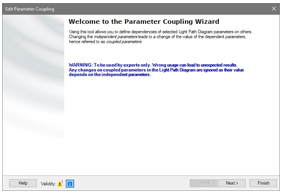 设置参数耦合 • 为了使用VirtualLab的参数耦合功能,请为给定的光学设置激活选项“使用参数耦合”(“Use Parameter Coupling”)。 • 然后,“编辑参数耦合”(“Edit Parameter Coupling”)按钮将变为可用。 • 单击“编辑参数耦合”按钮,将出现参数耦合向导。
设置参数耦合 • 为了使用VirtualLab的参数耦合功能,请为给定的光学设置激活选项“使用参数耦合”(“Use Parameter Coupling”)。 • 然后,“编辑参数耦合”(“Edit Parameter Coupling”)按钮将变为可用。 • 单击“编辑参数耦合”按钮,将出现参数耦合向导。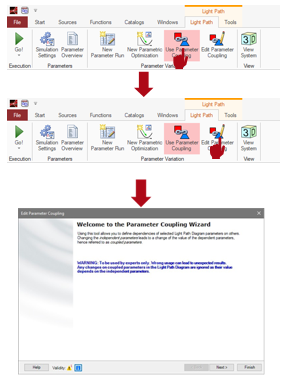 选择相关参数 • 单击“下一步”(“Next”),将显示一个表格,其中包含当前光学设置的所有参数。
选择相关参数 • 单击“下一步”(“Next”),将显示一个表格,其中包含当前光学设置的所有参数。• 请选择所有参数进行耦合和必要的计算。 例如,选择光栅界面的参数“ ZExtension”和“Distance”。
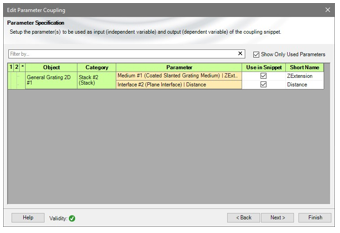 源代码编辑器 • 选择参数后,必须设置控制耦合的代码段。• 单击“编辑(“Edit”),将打开源代码编辑器。
源代码编辑器 • 选择参数后,必须设置控制耦合的代码段。• 单击“编辑(“Edit”),将打开源代码编辑器。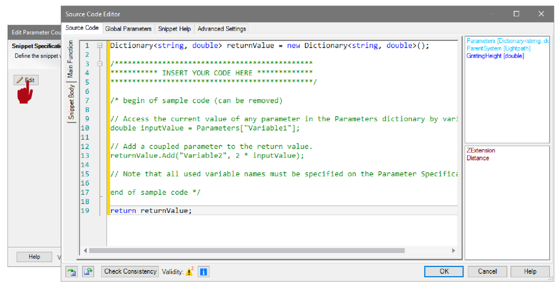 源代码编辑器
源代码编辑器•源代码选项卡包含三个区域:−源代码(中心区域)(1)−全局变量各参数(右上方区域)(2)−选择的系统参数(右下)(3)。
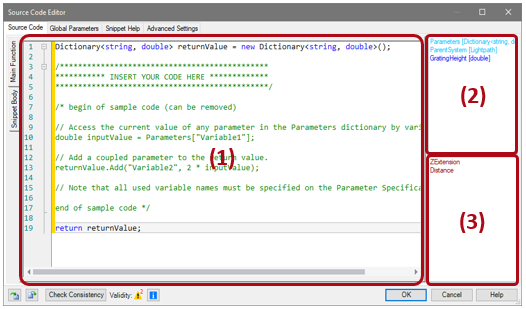 参数耦合的一般示例•通常,必须从目录中读取所选参数并将其保存到变量(第4行)。•之后,该值可用作另一个参数的输出,并进一步进行计算,例如 doubled双倍(第7行)。
参数耦合的一般示例•通常,必须从目录中读取所选参数并将其保存到变量(第4行)。•之后,该值可用作另一个参数的输出,并进一步进行计算,例如 doubled双倍(第7行)。 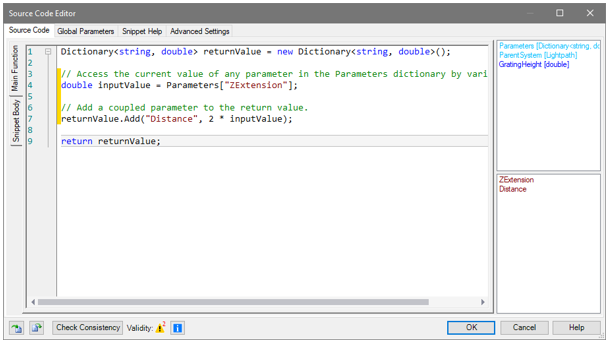 全局参数的定义•在此特定示例中,定义一个新的全局变量很有帮助,该变量随后会出现在参数耦合窗口中。•可以在“全局参数”(“Global Parameters”)选项卡中完成。•变量可以显示不同的类型和物理量。
全局参数的定义•在此特定示例中,定义一个新的全局变量很有帮助,该变量随后会出现在参数耦合窗口中。•可以在“全局参数”(“Global Parameters”)选项卡中完成。•变量可以显示不同的类型和物理量。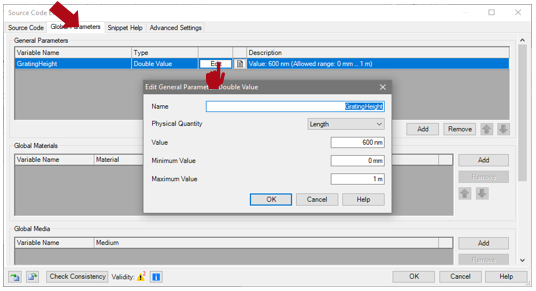 参数耦合的特殊示例•在此示例中,全局变量用于将其值返回给系统的两个选定参数。•因此,无需从目录中读取或重新计算任何参数。
参数耦合的特殊示例•在此示例中,全局变量用于将其值返回给系统的两个选定参数。•因此,无需从目录中读取或重新计算任何参数。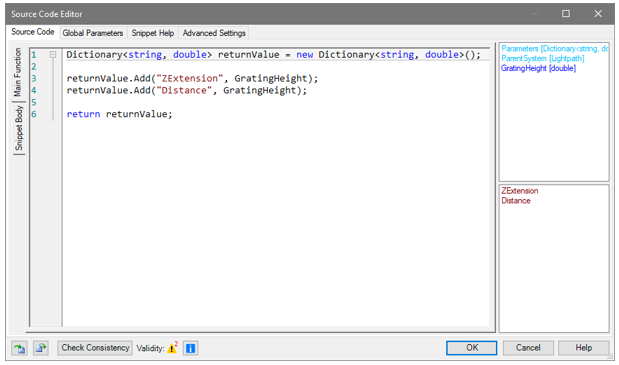
参数耦合的特殊示例•关闭源代码编辑器后,将显示已定义的全局变量“光栅高度”(“ GratingHeight”)。
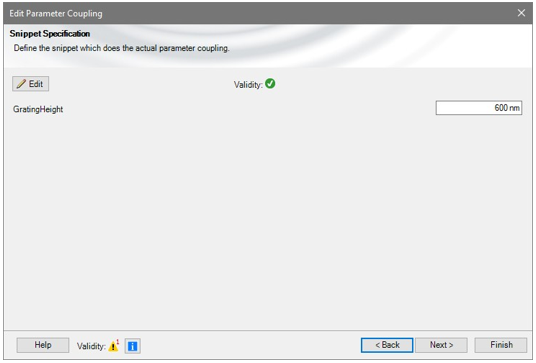 设置参数耦合的最终检查•在向导的最后一页,可以检查返回的参数和值。
设置参数耦合的最终检查•在向导的最后一页,可以检查返回的参数和值。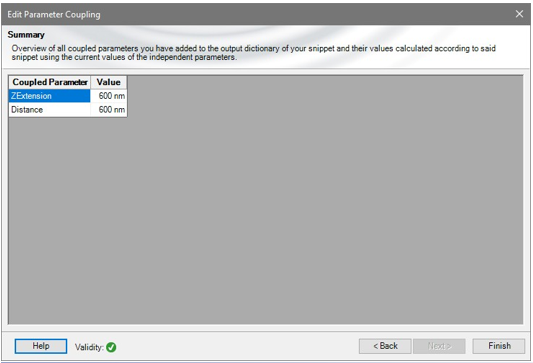
文件信息
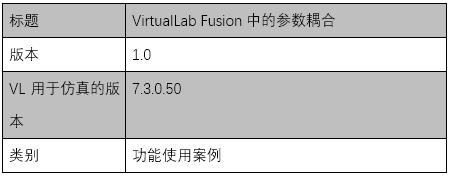

 我要赚赏金
我要赚赏金

